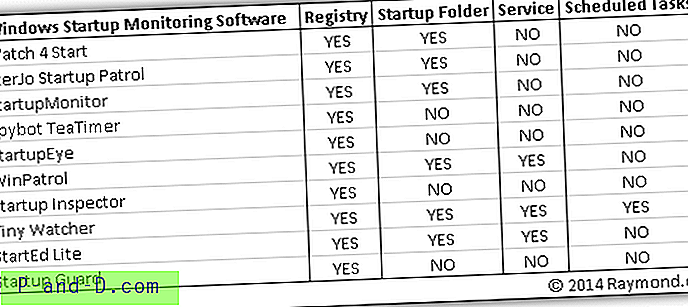Ohjelmisto voidaan helposti lisätä Windowsin käynnistykseen, jotta se käynnistyy automaattisesti, kun tietokoneesi käynnistetään. Joidenkin ohjelmien, kuten virustorjuntaohjelmien, on oltava käynnissä käynnistyksen yhteydessä, jotta ne alkavat suojata Windowsia automaattisesti, kun ne on ladattu. On kuitenkin monia muita ohjelmistosovelluksia, joissa on vaihtoehto aloittaa Windows-käyttöjärjestelmä, ja jos et tarvitse niitä ajamaan kaiken aikaa vieviä tarpeettomia järjestelmäresursseja, jotka voivat mahdollisesti hidastaa tietokonetta, on parempi vain poistaa asetus käytöstä.
Sen lisäksi, että vain lailliset ohjelmat lisäävät itsensä Windowsin käynnistykseen, kaikenlaiset haittaohjelmat, kuten virukset, troijalaiset, rogueware, näppäinkäyttäjät, ransomware jne., Myös hiipivät hiljaa Windowsin käynnistyspaikkoihin tietämättäsi, jotta ne pysyisivät aktiivisina tietokoneella niin kauan kuin mahdollista ne havaitaan ja puhdistetaan. HIPS (Host Intrusion Prevention System) voi tehokkaasti havaita ja estää sekä laillisia että haitallisia ohjelmistoja lisäämästä itsensä käynnistykseen, mutta ne ovat erittäin herkkiä ja suojaavat monia muita alueita kuin käynnistyspaikkoja.
Jos etsit pienempää ja helppokäyttöistä työkalua vain Windowsin käynnistyspaikkojen seuraamiseen, meillä on täällä 10 ohjelmistotyökalua. Ohjelmistoluettelo on jaettu kahteen luokkaan, joka on reaaliaikainen ja tilattava.
Reaaliaikainen Windowsin käynnistyksen sijainnin seuranta
Alla oleva luettelo reaaliaikaisista Windowsin käynnistyksen sijainnin seurantatyökaluista tarkoittaa, että niiden on oltava käynnissä käynnistyksen sijainnin muutosten seuraamiseksi. Jos ne eivät ole käynnissä, mitään Windowsin käynnistykseen lisättyä tuona aikana ei havaita.
1. Katso 4 Käynnistä
Watch 4 Start on yksi monista LeeLu Softin luomista työkaluista, kuten Watch 4 Folder, Zip2Fix, Quick Fix jne. Se on ilmainen kannettava ohjelma, joka seuraa pari paljastumatonta käynnistyspaikkaa Windowsissa useilla toimilla, kuten Näytä työpöytähälytys, ponnahdusviesti ja ohjelman suorittaminen muutoksen havaitsemisen yhteydessä. Voit asettaa sen toimimaan automaattisesti Windowsin käynnistyksen yhteydessä ja valintaruudun alareunassa.

Alla on esimerkki ponnahdusviestistä, kun käynnistys havaitaan. Sillä ei ole mahdollisuutta estää muutosta väliaikaisesti, vain ilmoittaa sinulle siitä. Pääasiallisen käyttöliittymän suora loki näyttää käynnistyksen muutoksen tarkan sijainnin.
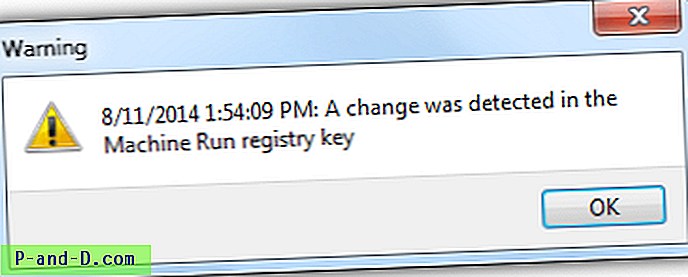
Watch 4 Start vie 7 Mt muistia, mikä on melko paljon pienelle ja yksinkertaiselle ohjelmalle. Jos sait virheen “Ketjuvirhe: Kahva on virheellinen (6)” yritettäessä aloittaa seuranta, luultavasti et voi tehdä paljon puolellasi, koska se on koodausvirhe. Kokeile seuraavaa ohjelmaa alla.
Lataa Watch 4 Start
2. SterJo Startup Patrol
SterJo Startup Patrol on ilmainen Windowsin käynnistyksen seurantaohjelma, jossa se tarkistaa rekisterin ajon sijainnin ja myös käynnistyskansion. Muutamia toimintoja, kuten käytöstä poistaminen, ottaminen käyttöön, muokkaaminen, poistaminen, suorittaminen, tiedostoominaisuuksien tarkasteleminen ja haku verkossa, ovat käytettävissä pääkäyttöliittymässä näkyvien käynnistysohjelmien luettelon hallinnassa.
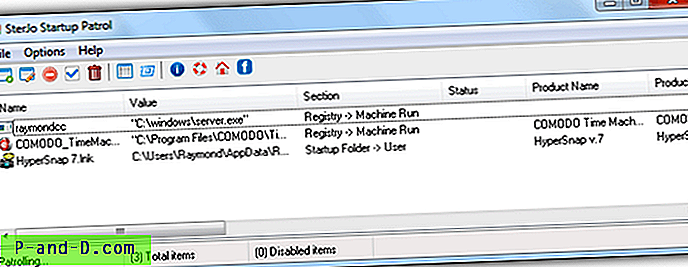
Havaittuaan uuden lisäyksen Windowsin käynnistykseen, SterJo Startup Patrol kehottaa heti ilmoitusta, jossa pyydetään toimenpiteitä, jotka joko sallivat, poistavat käytöstä tai poistavat. Se osoittaa myös, onko tiedosto allekirjoitettu digitaalisesti. Ilmoitusalueella istuen vie noin 3, 5 Mt muistia.
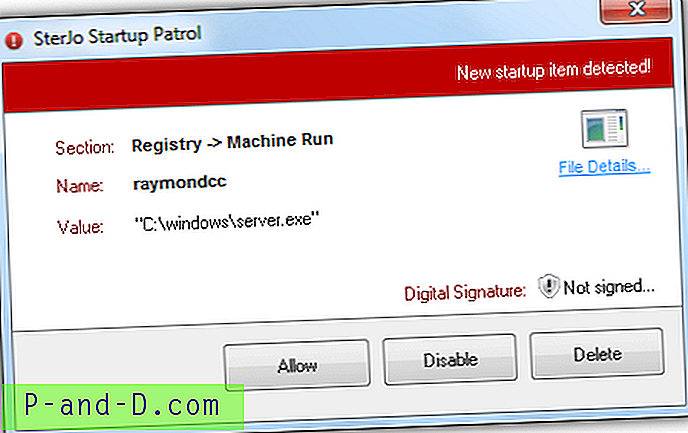
SterJo Startup Patrol -ohjelman asennusohjelman versio kehottaa asentamaan mainosohjelman asennuksen aikana. Voit ladata alla olevan virallisen kannettavan version, joka tulee ilman mainosohjelmaa.
Lataa SterJo Startup Patrol
3. StartupMonitor
StartupMonitor on todella vanha Mike Lin -sovellus, joka julkaistiin vuonna 2000. Jopa virallisia verkkosivustoja ja latauslinkkejä ei ole enää saatavana, mutta onnistuimme löytämään ne webistä. Voit olettaa, että se ei toimi uudemmassa käyttöjärjestelmässä, kuten Windows 7, mutta yllättäen se toimii testauksen jälkeen.
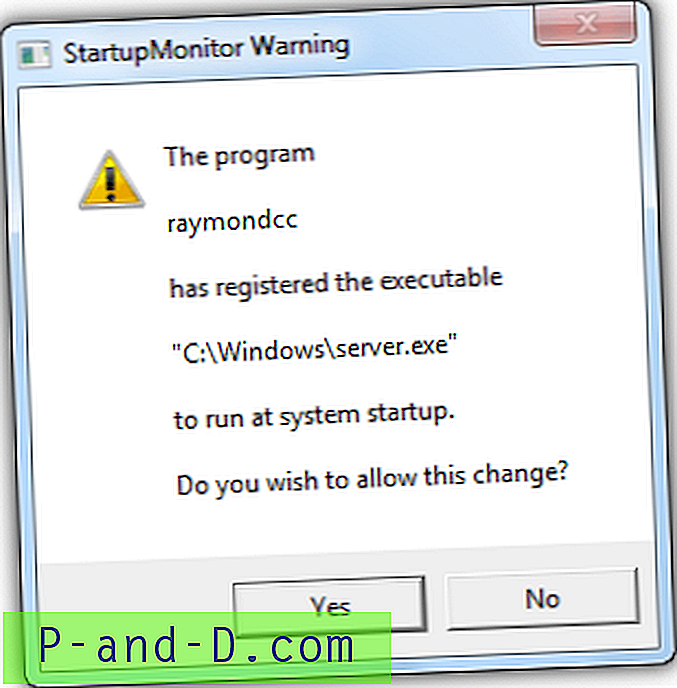
StartupMonitor vie todella kevyesti vain 0, 2–0, 5 kt muistia. Se on puhtaasti käynnistyksen seurantatyökalu, jossa on vain varoitus ponnahdusikkuna, joka kertoo, että se havaitsee muutoksen järjestelmän käynnistyksessä. Et löydä graafista käyttöliittymää, jossa luetellaan kaikki käynnistysohjelmat eikä kokoonpano. Vaikka se toimii, mahdollinen ongelma on, että uudemmissa Windows-käyttöjärjestelmissä olevia lisäkäynnistyspaikkoja ei tarkkailla, eikä niitä voida lisätä.
Lataa StartupMonitor
4. Spybot - haku ja tuhoaminen 1.62
Spybotin edellisessä versiossa on ominaisuus nimeltä TeaTimer, joka tarkkailee kutsuttuja tai käynnistettyjä prosesseja ja myös rekisterin kriittisillä alueilla tehtyjä muutoksia, jotka sisältävät käynnistyksen, mutta valitettavasti tämä on poistettu nykyisestä versiosta 2. Onneksi voit silti ladata vanhemman Spybot-versio, jos haluat käyttää sen TeaTimer-toimintoa.
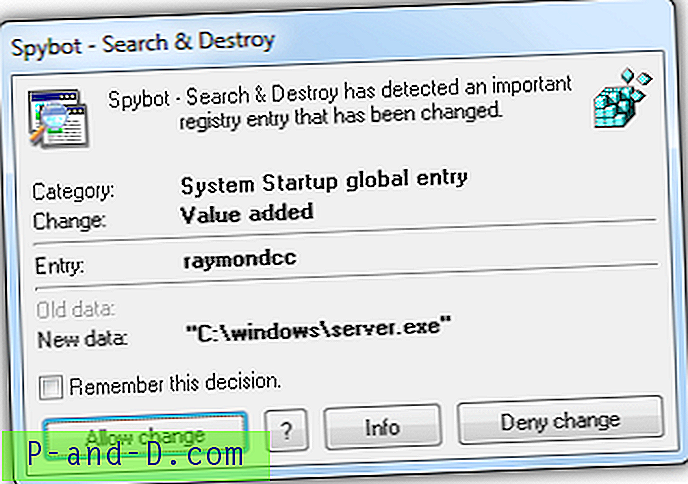
Asennuksen aikana sinun on valittava, haluatko ottaa TeaTimerin käyttöön valitsemalla valintaruutu “Käytä järjestelmäasetussuojausta (TeaTimer)”. Jos unohdat sen, napsauta valikkopalkissa Tila ja valitse Lisätila. Siirry kohtaan Työkalut> Asukas> ota käyttöön “ Resident TeaTimer (kaikkien järjestelmän asetusten suojaus) -valintaruutu aktiivinen. ”
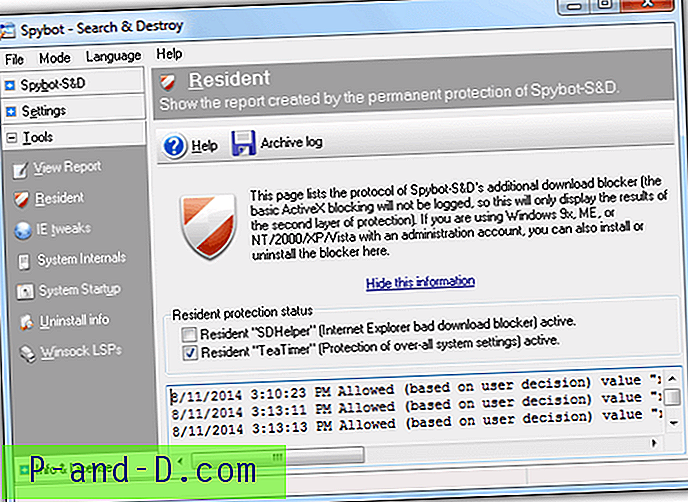
Huomaa, että 1.6T: n TeaTimer on erilainen kuin Spybotin vanhempi versio, jossa se pyytää päätöstäsi tuntemattomista toimista. TeaTimer in 1.62 on suunniteltu hiljaisemmaksi ja vähemmän häiritseväksi. Jos haluat, että TeaTimer kehottaa toimiin aina, kun se havaitsee uuden lisäyksen käynnistyspaikkoihin, sinun on otettava käyttöön paranoiditila napsauttamalla hiiren kakkospainikkeella lokerokuvaketta ja valitsemalla ” Paranoid-tila ”.
Lataa Spybot - Search & Destroy 1.62
5. Käynnistä-silmä
StartupEye on toinen yksinkertainen ja kevyt käynnistyksen seurantatyökalu, joka käyttää muistissa hieman yli 2 Mt. Ainoat StartupEye: lle käytettävissä olevat asetukset ovat lataaminen Windowsin käynnistyksen yhteydessä, jotta se alkaa tarkkailla tietokoneesi käynnistyksen yhteydessä ja ottaako hälytys käyttöön tai pois käytöstä, kun havaitaan rekisterimuutos.
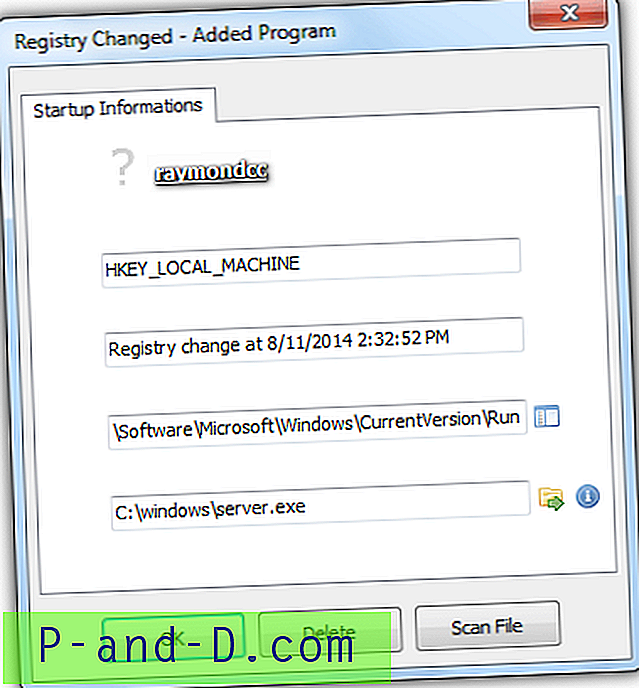
StartupEyestä löytyvä etu, jota ei ole saatavana muihin tässä artikkelissa mainittuihin käynnistyksen valvontaohjelmiin, on kyky ladata tiedosto VirusTotaliin skannaamista varten käyttämällä virallista VirusTotal Uploader -ohjelmaa.
Lataa StartupEye
Tarvittaessa Windowsin käynnistyksen sijainnin seuranta
Toisin kuin yllä mainitut ohjelmat, alla lueteltujen ohjelmien ei tarvitse olla käynnissä käynnistyspaikkojen muutosten havaitsemiseksi. Tilannekuva otetaan aina, kun ohjelma käynnistyy, ja sitä käytetään verraamaan seuraavaan tilannekuvaan, kun suoritat sen uudelleen. Niitä voidaan käyttää myös käynnistyspaikkojen seuraamiseen reaaliajassa.
6. WinPatrol
Suurin osa ihmisistä olisi kuullut suositusta järjestelmänvalvontaohjelmasta WinPatrolista, joka tarkistaa Windowsin tärkeät alueet, kuten käynnistyspaikat, ja antaa myös mahdollisuuden tutkia piilotettuja tiedostoja, äskettäin suoritettuja ohjelmia, ajoitettuja tehtäviä, tiedostotyyppejä, evästeitä, aktiivisia tehtäviä, IE-avustajia ja palvelut.
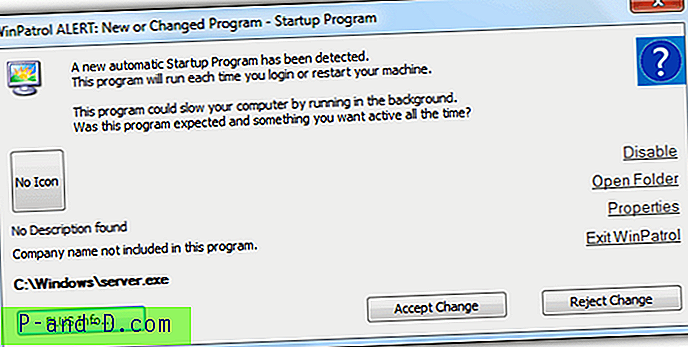
Valtava sammutus WinPatrolin ilmaisessa versiossa on se, että se ei tarkista muutoksia reaaliajassa, mikä tarkoittaa, että saat viivästyneen hälytyksen aina, kun sovellus lisätään Windowsin käynnistykseen. Oletusväli on 2 minuuttia ja nopein, jonka voit muuttaa siihen on vain 1 minuutti. Kummallista, että olemme testanneet PLUS-versiota reaaliaikaisen suojauksen ollessa päällä, mutta kesti vielä hetken, ennen kuin hälytys näkyy. Emme myöskään saaneet ponnahdusikkunahälytystä äskettäin asennetuista palveluista ja myös ajoitettujen tehtävien luomisesta.
Lataa WinPatrol
7. Käynnistystarkastaja - Käynnistysmonitori
Käynnistysmonitori ottaa automaattisesti kuvan joka sekunnissa aina, kun käynnistyksen valvonta otetaan käyttöön. Se tarkkailee vain rekisterin käynnistyskohteita, kuten Suorita ja Suorita kerran sekä paikallisessa koneessa että nykyisessä käyttäjässä. Jos haluat, että se on reaaliaikaista, määritä se käynnistymään automaattisesti Windowsilla. Kun Startup Monitor havaitsee muutoksen käynnistyksessä, sinulle annetaan mahdollisuus sallia muutokset vai estää se palauttamalla alkuperäiseen tilaan.
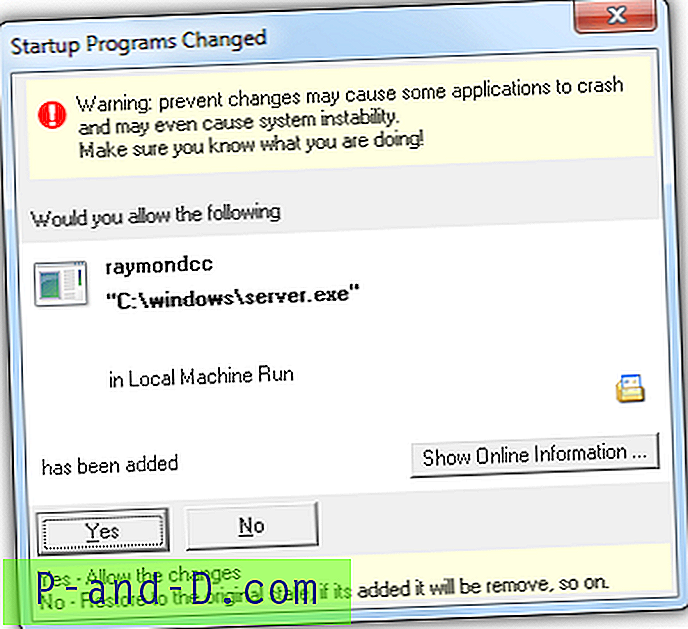
Ohjelma kestää vain 1, 2 Mt muistia hyvin vähän tai ei ollenkaan suorittimen käyttöä. Näytä online-tiedot -painike ei toimi enää, koska se avaa heidän virallisen verkkosivustonsa etsiäksesi tiedostonimeä, jota ei enää voi käyttää. Lokit on oletettavasti tallennettu Event Vieweriin, mutta mitään ei löydy Windows 7 Event Vieweristä.
Lataa Startup Monitor
8. Pieni tarkkailija
Tiny Watcher on todennäköisesti tehokkain todellinen tilauksen mukaan käynnistyksen seurannan työkalu. Se ottaa tilannekuvan joka kerta, kun Windows käynnistetään, ja sitä verrataan edelliseen etsimään muutoksia. Itse asiassa aloitat skannauksen manuaalisesti milloin tahansa haluat Käynnistä-valikosta. Voit joko suorittaa nopean tarkistuksen nopeaa tarkistusta varten verrataksesi luomis- ja viimeisen muokkauksen päivämääriä, tai syvätarkistuksen, joka on tarkempi, koska se vertaa SHA-1-tiivistettä tiedoston sisällön muutosten määrittämiseksi.

Kun Tiny Watcher havaitsee uuden käynnissä olevan prosessin, valvotun rekisteripolun uusia merkintöjä, muutoksia tiedostoissa win.ini ja system.ini, tiedostojen muutoksia Windows-hakemistossa ja uusia ajoitettuja tehtäviä, näyttöön tulee varoitusikkuna, jossa sinua pyydetään vahvistamaan tai poistamaan muutokset.
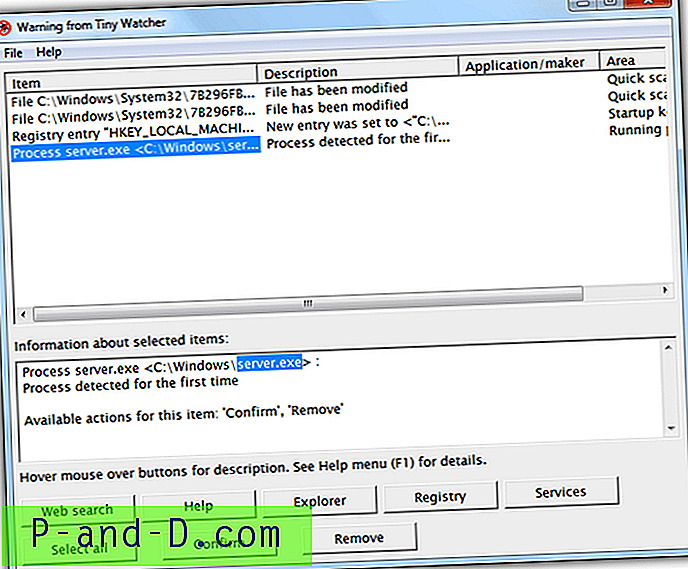
Niin hyvä kuin Tiny Watcher, on erittäin valitettavaa, että tämän työkalun kehitys on pysähtynyt viimeisimmästä julkaisusta 2006 lähtien. Se voi edelleen toimia Windows 7: ssä ja 8: ssa, mutta ilmeisesti kaipaa muutamia käynnistyspaikkoja, joita ei ollut kun tämä ohjelma koodattiin Windows XP: lle. Todella hyödyllinen ominaisuus, joka löytyy Tiny Watcherista, on kyky lisätä manuaalisesti rekisteriavainten, hakemistojen ja tiedostojen mukautetut sijainnit Tiny Watcherin tarkistamista varten.
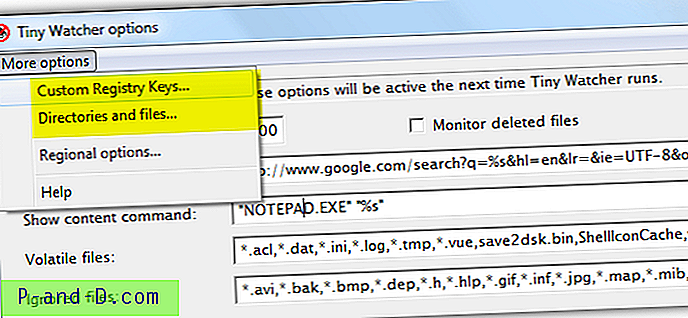
Melf, Wildersin turvallisuusfoorumien jäsen on luonut luettelon mukautetuista rekisteriavaimista, hakemistoista ja tiedostoista Windows 7: lle, jotka voi ladata täältä.
Lataa pieni tarkkailija
9. StartEd Lite
StartEd Lite on Pro-ohjelmiston ilmainen versio, ja ainoita eroja ovat kyvyttömyys varmuuskopioida käynnistys- ja palvelukokoonpanot sekä palvelupohjaisten troijalaisten havaitseminen. StartEd Lite on hiukan erilainen kuin muut, koska se ei häiritse eikä pelota sinua varoitusikkunoilla, sen sijaan äskettäin lisätyt käynnistysohjelmat on korostettu keltaisella ohjelmalla.
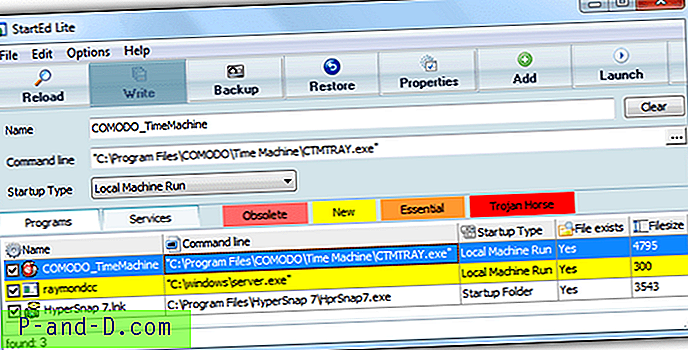
StartEd Lite pystyy tarkkailemaan käynnistyksen sijainteja rekisterin suorituksesta, käynnistyskansiosta, win.ini: stä (Lataa ja suorita) sekä palveluita omalta välilehdeltään. Se vie lähes 8 Mt muistin käyttöä.
Lataa StartEd Lite
10. Käynnistysvahti
Startup Guard on Acelogix -ohjelmiston ilmainen työkalu, joka seuraa järjestelmän rekisterin automaattisen käynnistyksen ohjelmia, mukaan lukien Internet Explorerin oletuskotisivu ja hakusivu, jonka mainosohjelmat yleensä kaappaavat.
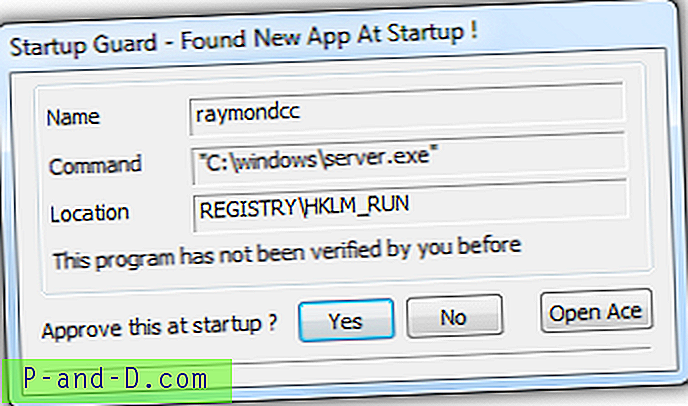
Kolme vaihtoehtoa on käytettävissä, kun Startup Guard löytää uuden sovelluksen käynnistyksen yhteydessä, mutta viimeinen ”Open Ace” ei toimi, jos tietokoneessa ei ole asennettuna “Ace Utilities”. Periaatteessa voit joko hyväksyä tai kieltää käynnistyksen. Startup Guard on erittäin kevyt, vie vähemmän kuin 1 kt muistia.
Lataa Startup Guard
Palvelun avuksi olemme luoneet taulukon, joka näyttää yllä mainittujen 10 ohjelmistotyökalun tarkkailut sijainnit. On olemassa monia rekisteriavaimia, jotka voivat saada ohjelman käynnistymään, kun Windows käynnistetään, ja olemme käyttäneet vain HKCU-suoritusta tässä yksinkertaisessa testissä. Kuten näette, vain Tiny Watcher pystyy tarkkailemaan kaikkia neljää eri sijaintia Windowsissa, mutta se vaatii päivitetyn luettelon sijainneista, jotka on lisätty mukautettuihin rekisteriavaimiin, hakemistoihin ja tiedostoihin.